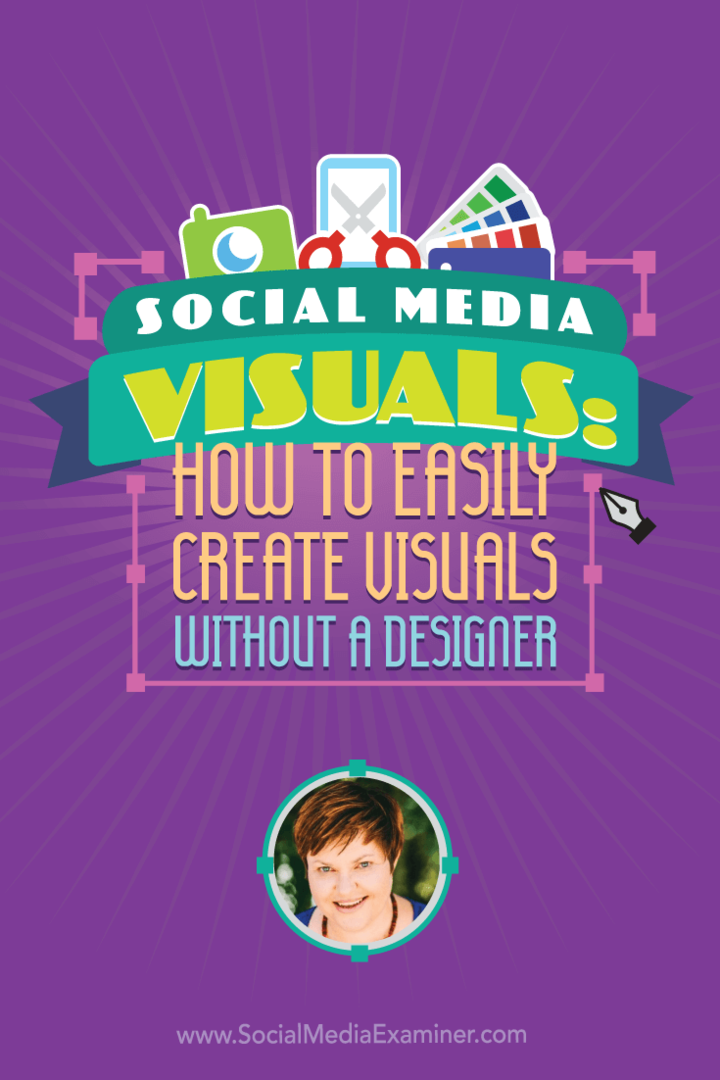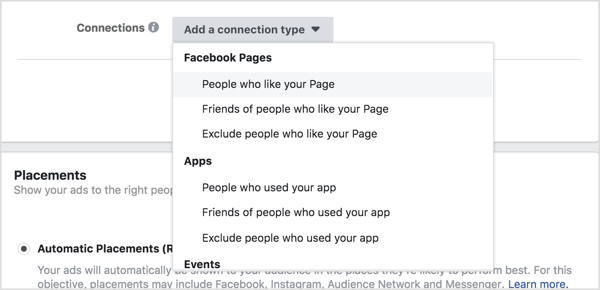Tipko za tiskanje naredite tako, da dobesedno natisnete zaslon s Snagit
Windows Snagit Zajem Zaslona / / March 19, 2020
Funkcija Print Screen v sistemu Windows se danes uporablja za slikanje posnetkov zaslona. Toda prej je zaslon pošiljal neposredno tiskalniku. Uporabite Snagit, da vrnete to funkcionalnost.
V starih časih Windows računalništva je tipka Print Screen uporabljala točno tisto, kar je poimenovano. Z enim pritiskom tipke se kopija slike celotnega zaslona samodejno pošlje v tiskalnik. Ta funkcionalnost je bila zavržena v sodobnih operacijskih sistemih in brez programske opreme tretjih oseb ni več mogoče. Snagit je program, ki ga lahko uporablja, in program, ki bi ga lahko celo konfigurirali na ravni podjetja za delo v pisarnah. Nastavitev je preprosta, tukaj je opisano.
[povezava gumba = ” https://www.groovypost.com/out/Snagit/” size = "velika" color = "rdeča"] Poskusite Snagit [/ gumb]
Nastavite Snagit na Print Screen
Prva stvar je, da odprete nastavitve Snagit Print in se prepričate, ali gre v pravo napravo. Če želite to narediti, kliknite meni Izhod in izberite Lastnosti.
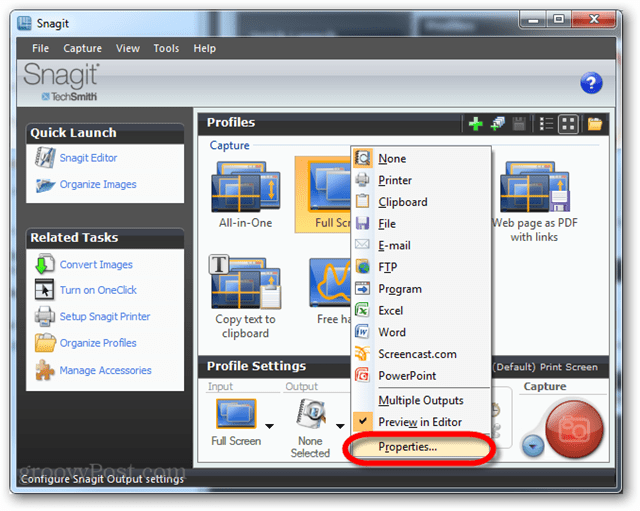
Pojdite na zavihek Natisni in nato še dvakrat preverite nastavitve in preverite, ali je tiskalnik pravilno nastavljen.
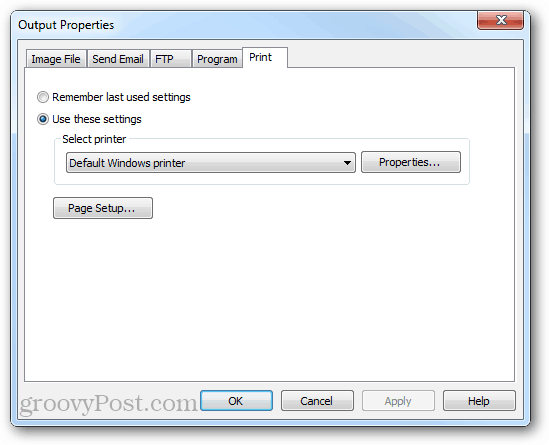
Nato so nastavitve zajema / vnosa. Osnovni način tega bi bil, da ga nastavite na celozaslonski način. Lahko ga nastavite tudi na Active Window, če želite tiskati samo program, ki ga trenutno delate.
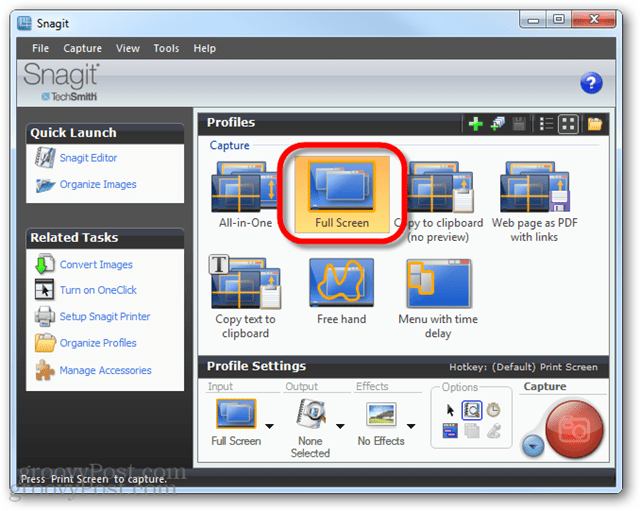
Ko nastavite izhod, ga je treba nastaviti na tiskalnik in predogled urejevalnika je treba onemogočiti.
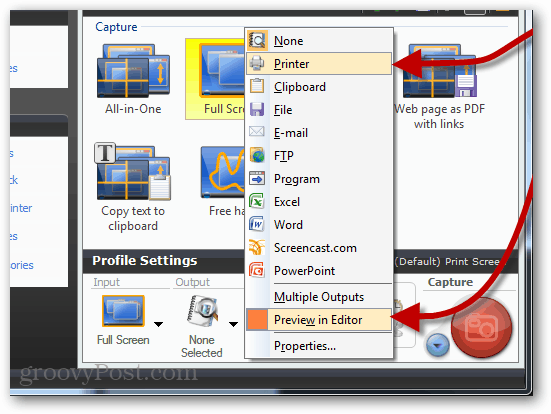
Zdaj, ko pritisnete Print Screen (razen če niste spremenili privzetega tipke za zajem), bo Snagit takoj poslal tiskalnik sliko celotnega zaslona.
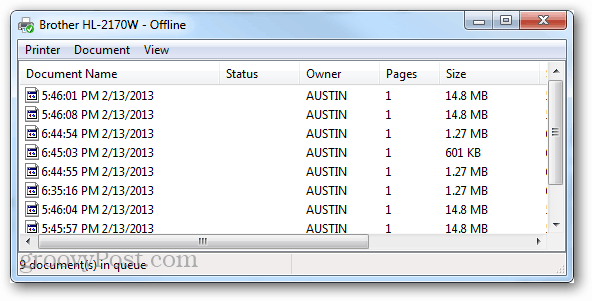
Če želite posneti posnetke zaslona, brez drugih pripomočkov, tukaj je kako narediti posnetek zaslona v sistemu Windows 8.